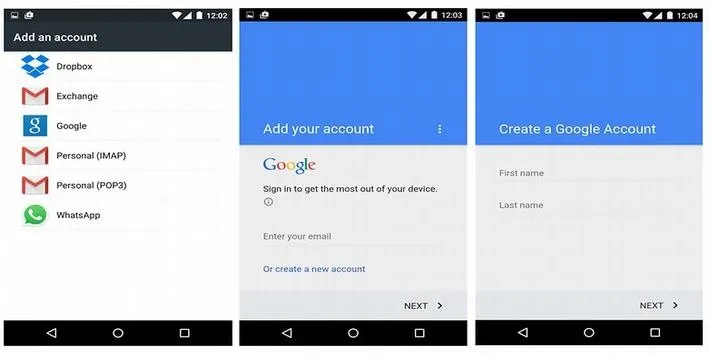Hầu hết mọi người dùng Android đều đã biết đến tài khoản Google. Trong bài viết này Blogkienthuc.edu.vn sẽ hướng dẫn các bạn cách tạo tài khoản Android dễ dàng nhất
Hầu hết mọi người dùng Android đều đã biết đến tài khoản Google. Trong bài viết này Blogkienthuc.edu.vn sẽ hướng dẫn các bạn cách tạo tài khoản Android dễ dàng nhất
Bạn đang đọc: Cách đăng ký tạo tài khoản Android trực tiếp trên điện thoại
Hướng dẫn tạo tài khoản Android
Hãy cùng mở cánh cửa để bước vào thế giới tuyệt vời của Google.
Ngoài việc bạn có thể sử dụng máy tính để tạo tài khoản Android, nếu bạn đang sử dụng 1 thiết bị Android, Google đã đưa mục thiết lập tài khoản Android vào trong phần Cài đặt của máy, làm cho mọi thứ trở nên dễ dàng hơn. Dưới đây là hướng dẫn đăng ký tài khoản Android.
- Mở Cài đặt
- Kéo xuống và chọn mục Accounts
- Chọn Add accounts, biểu tượng hình dấu + nằm phía bên phải góc trên màn hình
Tìm hiểu thêm: Cách bật/tắt âm thanh khởi động cho máy Mac
>>>>>Xem thêm: Giải đáp thắc mắc iOS 16.5 có hao pin không và hướng dẫn cách khắc phục nhanh chóng
- Chọn vào loại tài khoản Google
- Bấm vào “Or create a new account”
- Điền vào tên của bạn để liên kết với tài khoản. Bạn có thể sử dụng nickname nhưng nếu đây là tài khoản chính của bạn thì chúng tôi khuyên bạn nên để tên thật của mình
Tìm hiểu thêm: Cách bật/tắt âm thanh khởi động cho máy Mac
>>>>>Xem thêm: Giải đáp thắc mắc iOS 16.5 có hao pin không và hướng dẫn cách khắc phục nhanh chóng
- Qua bước tiếp theo. Điền ngày sinh của bạn vào chỗ trống. Lưu ý rằng Google yêu cầu người dùng tài khoản phải ít nhất trên 13 tuổi và 1 số quốc gia yêu cầu độ tuổi cao hơn cả mức này, nhưng trong trường hợp cần sử dụng Google Wallet, chủ tài khoản phải ít nhất đủ 18 tuổi.
- Đến mục chọn giới tính. Bạn hoàn toàn có thể không khai giới tính của mình.
Tìm hiểu thêm: Cách bật/tắt âm thanh khởi động cho máy Mac
>>>>>Xem thêm: Giải đáp thắc mắc iOS 16.5 có hao pin không và hướng dẫn cách khắc phục nhanh chóng
- Tiếp theo, điền tên đăng nhập mà bạn muốn. Tên đăng nhập này sẽ trở thành địa chỉ Gmail cũng như là cách để bạn đăng nhập vào Google. Nếu tên đăng nhập bị trùng Google sẽ tự đề xuất các tên đăng nhập khác có liên quan
Tìm hiểu thêm: Cách bật/tắt âm thanh khởi động cho máy Mac
>>>>>Xem thêm: Giải đáp thắc mắc iOS 16.5 có hao pin không và hướng dẫn cách khắc phục nhanh chóng
- Bước tiếp theo là tạo mật khẩu cho tài khoản Android. Mật khẩu phải có ít nhất 8 kí tự, và thật may mắn rằng nó không yêu cầu mật khẩu phải bao gồm số hay bất kì 1 kí tự đặc biệt nào
Tìm hiểu thêm: Cách bật/tắt âm thanh khởi động cho máy Mac
>>>>>Xem thêm: Giải đáp thắc mắc iOS 16.5 có hao pin không và hướng dẫn cách khắc phục nhanh chóng
- Bạn sẽ được nhắc nhở về việc thêm số điện thoại trong khi tạo tài khoản Android. Số điện thoại này sẽ giúp bạn và những người có trong danh bạ có thể tìm kiếm lẫn nhau 1 cách dễ dàng. Sau đó bạn sẽ được Google gửi 1 đoạn mã vào số điện thoại để xác nhận
Tìm hiểu thêm: Cách bật/tắt âm thanh khởi động cho máy Mac
>>>>>Xem thêm: Giải đáp thắc mắc iOS 16.5 có hao pin không và hướng dẫn cách khắc phục nhanh chóng
- Tiếp theo Google sẽ đưa ra điều khoản sử dụng, kéo xuống dưới cùng và chọn “I agree”
- Và cuối cùng tài khoản Google đã được tạo
Tìm hiểu thêm: Cách bật/tắt âm thanh khởi động cho máy Mac
>>>>>Xem thêm: Giải đáp thắc mắc iOS 16.5 có hao pin không và hướng dẫn cách khắc phục nhanh chóng
Nếu đủ 18 tuổi, Google sẽ hiển thị thêm tính năng giúp bạn có thể thêm tài khoản thanh toán ngân hàng để thanh toán các khoản trên ứng dụng của họ.
Trên đây là bài hướng dẫn về cách tạo tài khoản Android.
Chúc các bạn thành công !
TQN